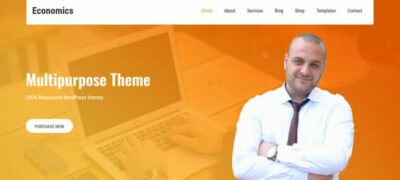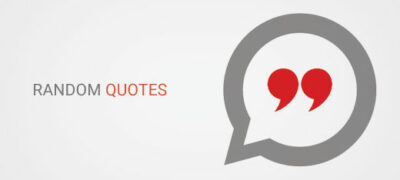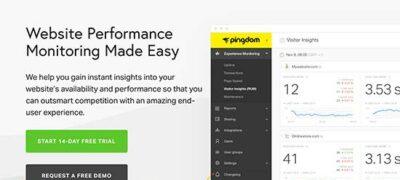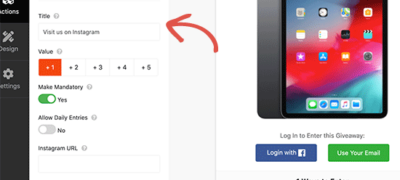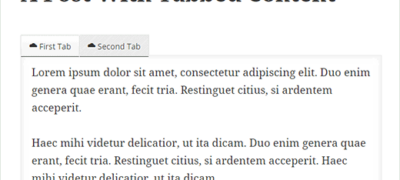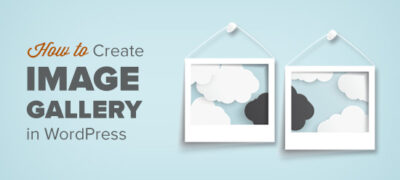在本文中,我们重点介绍了面向通信工作者、公司和专家的 10 …
您想在WordPress中显示您最近的帖子吗?显示最新帖子可帮助用户轻松发现您的新内容,并在您的网站上花费更多时间。
您可以在侧边栏,帖子内容结束之后,带有短代码的帖子内容内部,页脚小部件区域或其他任何喜欢的地方添加最新帖子列表。
在本文中,我们将向您展示如何使用各种不同的方法显示WordPress中的最新帖子
为什么要在WordPress中添加最新帖子?
如果您长期运行WordPress博客或网站,则可能会有一些较旧的文章从搜索引擎和其他来源获得常规访问量。
其中许多用户将签出他们正在寻找并离开的信息。超过75%的访问者将永远不会再看到您的网站。
为了使用户回到您的网站,您需要确保他们在您的网站上花费更多的时间。
一种方法是向他们显示他们应该看到的其他近期帖子。这有助于用户在您的网站上发现更多内容,从而使他们在您的网站上花费更多的时间。
当用户查看更多页面时,这使您有时间说服他们注册电子邮件时事通讯或进行购买。
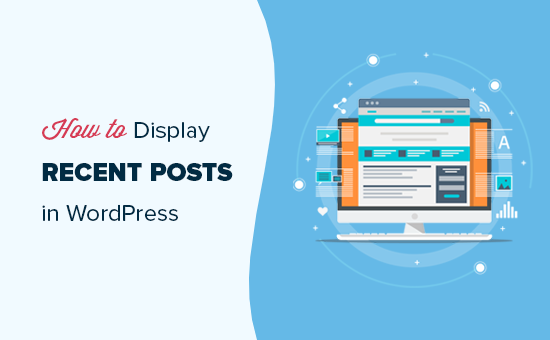
话虽如此,让我们看一下如何使用多种方法轻松显示WordPress中的最新帖子。单击快速链接直接跳至该方法:
- 使用WordPress的最新文章Gutenberg块
- 使用WordPress最近的帖子小部件
- 将“最近发布的窗口小部件”与缩略图插件一起使用
- 使用简码显示最近的帖子
- 在WordPress中手动显示最近的帖子
方法1.使用WordPress的最新文章Gutenberg块
在WordPress的块(古腾堡)编辑器具有一个内置的块显示您最新的帖子。您可以轻松地将此添加到网站上的任何帖子或页面。
要使用此块,只需编辑您要显示最近帖子的帖子。在帖子编辑屏幕上,您需要将“最新帖子”块添加到内容区域。
您可以使用许多不同的方法来配置此块。默认情况下,它仅显示帖子标题,但是您可以轻松对其进行自定义。
例如,您可以在右侧窗格中打开和关闭帖子内容。这使您可以选择在标题旁边添加帖子内容或节选。
您还可以自定义摘录长度,默认为55个字,但可以选择10到100个字之间的任何值。
如果需要,可以显示发布日期。这将出现在标题下方。
您还可以精确选择帖子的显示方式。您可以按照默认的“最新到最旧”的顺序对它们进行排序,并且只能显示特定类别的最新帖子。
在设置面板中,您还可以选择显示多少帖子。默认情况下,该块显示5个帖子,但是您可以显示1到100个帖子之间的任意位置。
您还可以选择在列网格而不是列表中显示最近的帖子。
您可以自定义网格以显示帖子的特色图片,调整图片大小并相应地对齐它们:
以下是完成的代码块在网站上的外观:
方法2。使用WordPress最近帖子小部件
如果要在侧边栏中而不是页面上显示最新帖子列表怎么办?WordPress带有内置的默认小部件,可在您网站的侧边栏或任何小部件就绪区域中显示最新帖子。
在WordPress信息中心中,转到外观»小部件,然后将“最新帖子”小部件添加到侧边栏中。
内置的“最近的帖子”小部件没有很多选择。您可以给小部件一个标题,选择是否显示帖子的日期,并添加要显示的帖子数。
完成后,单击“保存”按钮以存储您的小部件设置。
这是博客上的小部件,标题为“新帖子”,并且启用了日期:
方法3.将“最近发布的窗口小部件”与缩略图插件一起使用
我们上面提到的内置小部件非常有限。
如果您想在最近的帖子中显示缩略图和摘要,该怎么办?如果您只想在侧边栏中显示特定类别的帖子怎么办?
好吧,那是“带有缩略图的最近帖子小部件”插件派上用场的时候。它不仅提供缩略图,而且还免费提供。
首先,您需要安装并激活带缩略图的WordPress 最近帖子小部件。
接下来,转到外观»小部件页面,您应该在其中看到“带有缩略图的最新帖子”小部件。
您需要将其添加到侧边栏或另一个启用小部件的区域。
“带缩略图的最新帖子”小部件带有很多选项。它使您可以完全控制如何在WordPress网站上显示最新帖子。
您还可以显示摘录,显示特定类别的帖子,忽略粘性帖子,显示随机帖子等。
完成后,请不要忘记单击“保存”按钮来存储您的设置。现在,您可以访问您的网站,以查看最近发布的带有缩略图的帖子。
方法4:使用简码显示最近的帖子
使用“最新帖子”块绝对是在WordPress帖子和页面中显示最新帖子的最简单方法。但是,如果选择禁用Gutenberg并保留Classic编辑器,则可以改用简码。
首先,安装并激活Display Posts插件。它开箱即用,没有可供您配置的设置。
只需在想要显示最近帖子的帖子或页面上进行编辑即可。接下来,使用shortcode [display-posts]。该插件提供了可以与简码一起使用的全部参数。
以下是一些使用此插件可以执行的操作的示例。
显示3条最近的帖子,包括缩略图和节选:
[display-posts posts_per_page="3"image_size="thumbnail"include_excerpt="true"]
显示最近的页面而不是帖子:
[display-posts posts_per_page="3"post_type="page"]
将顺序更改为标题而不是日期:
[display-posts posts_per_page="3"orderby="title"]
在特定的父页面下显示最近的页面:
[display-posts posts_per_page="3"post_type="page"post_parent="5"]
您还可以包括其他样式。例如,您可能想将特色图像向左对齐。您可以按照此插件网站上的说明进行操作。
使用这些说明,我们的近期帖子列表如下所示:
有关参数的完整列表,请访问插件的文档。
您还可以在文本窗口小部件内使用这些短代码。首先,您需要在文本小部件中启用短代码,方法是将该代码添加到主题的functions.php文件或特定于站点的插件中。
add_filter('widget_text', 'do_shortcode');
方法5:在WordPress中手动显示最近的帖子
更高级的WordPress用户可能希望将最新帖子直接添加到他们的WordPress主题文件中。当然,您应该为此使用子主题,以便在更新主题时不会丢失所做的更改。
在编辑主题文件之前创建备份始终是一个好主意。如果有任何问题,您可能需要查看我们最常见的WordPress错误列表以及如何修复它们。
手动显示最新帖子以使用内置WP_Query类的最简单方法。只需将此代码添加到要显示最新帖子的位置。
<ul>// Define our WP Query Parameters<?php $the_query= newWP_Query( 'posts_per_page=5'); ?>
// Start our WP Query<?php while($the_query-> have_posts()) : $the_query-> the_post(); ?>
// Display the Post Title with Hyperlink<li><a href="<?php the_permalink() ?>"><?php the_title(); ?></a></li>
// Display the Post Excerpt<li><?php the_excerpt(__('(more…)')); ?></li>
// Repeat the process and reset once it hits the limit<?php endwhile;wp_reset_postdata();?></ul>
该代码显示五个最新的帖子及其标题和摘录。WP_Query类具有大量参数,使您可以按自己喜欢的任何方式对其进行自定义。有关更多信息,请参阅WordPress开发人员文档。